シフトを登録する
- ナビゲーションメニューの「シフト」をクリックしてシフト一覧を表示します。
- ページ上部の「シフト登録」をクリックしてシフト登録画面を表示します。
- 「基本設定」タブの各項目を設定します。
- シフト名
登録するシフトの名前を入力します。 - シフト名の略称(ラベル)
勤務表のセルで表示されるシフトの表記を入力します。 - 必要勤務人数
各シフト勤務日に指定した人数のスタッフが割り振られます。 - シフト勤務日
選択した曜日にシフトが割り振られます。 - シフト表示色
勤務表に表示されるシフトのフォント色と背景色を選択します。
- シフト名
- 「オプション」タブの各項目の設定は任意です。
- *初期設定ではシフト割り振りの制約とならないように設定されています。
*これらを組み合わせることで柔軟かつ複雑なシフト割り振りのルールを設定することができます。 - 最低シフト勤務間隔
指定した日数以上の間隔を空けてシフトが割り振られます。 - シフト回数のルール
勤務表の対象期間のシフト回数の上限と下限を設定できます。スタッフごとに設定することもできます。 - 休日シフトの制限 所定休日のみ
勤務表で所定休日を選択した場合、休日のシフト回数の上限を設定できます。 - スタッフの特性に基づくルール
各勤務日に特性(スキル・役職など)を持つスタッフが指定した人数以上割り振られます。 - 夜勤モード
このシフトの翌日はすべてのシフト勤務が不可となります。 - 同日のシフト不可
このシフトと同じ日に他のシフトが割り振られなくなります。 - シフト前後日の勤務ルール
シフト前後日に他のシフトの割り振りを許可するかを設定できます。 - グループ登録
グループごとにシフトを管理できます。
- *初期設定ではシフト割り振りの制約とならないように設定されています。
- 「サブタイプ」タブでは、シフトに複数のカテゴリーが存在する場合に、これらをシフトのサブタイプとして登録・編集できます。サブタイプの登録は任意ですが、サブタイプを登録することで柔軟かつ複雑なシフト割り振りのルールを設定することができます。
- 「保存」をクリックしてシフトを保存します。
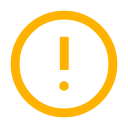
注:新しくシフトを登録すると、登録済みのシフトの「オプション」項目やスタッフ設定などにも、そのシフトに関する設定が自動で追加されます。そのため、シフトを登録した場合は、必要に応じて以下の設定内容を確認・調整してください。
- シフト:シフト前後日の勤務ルール
- サブタイプ:サブタイプ前後日の勤務ルール
- スタッフ:勤務可能なシフト
- イベント:イベント前後日の勤務ルール